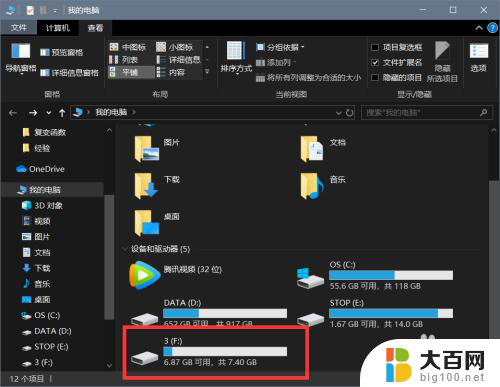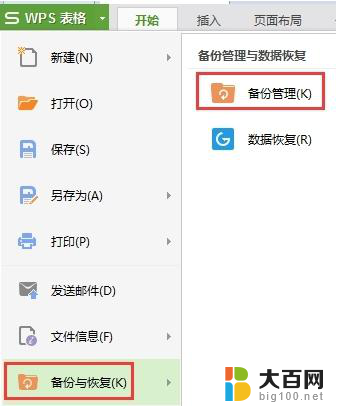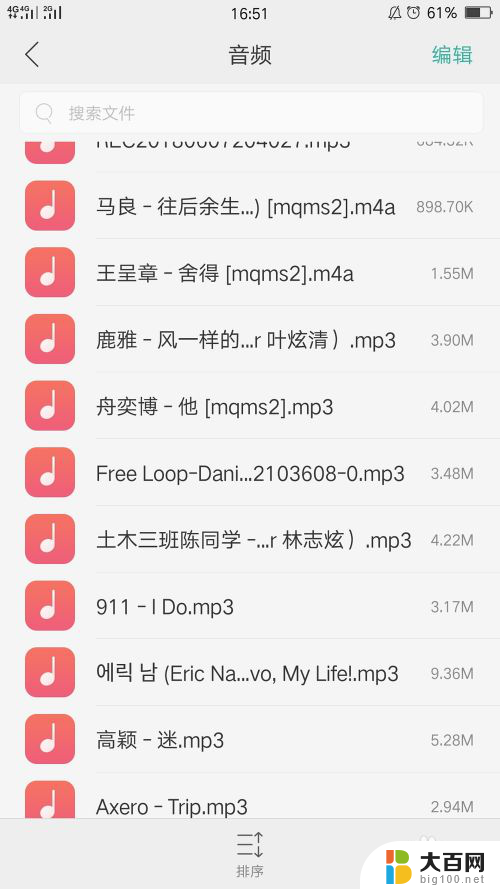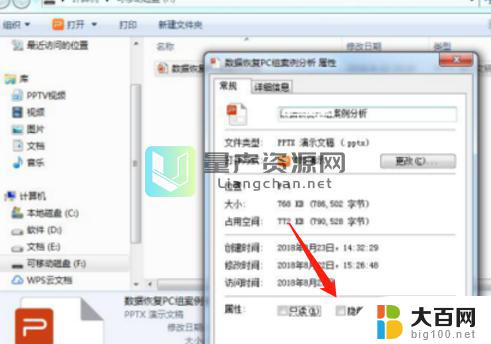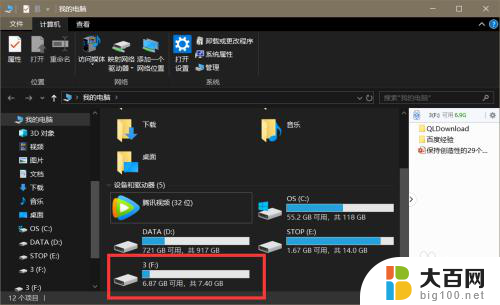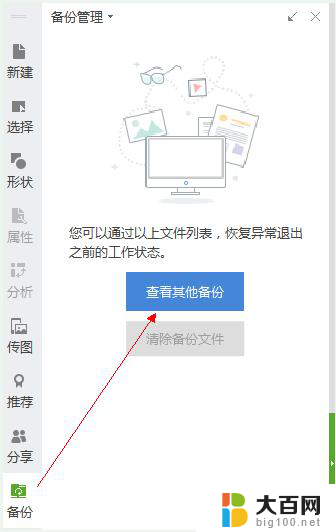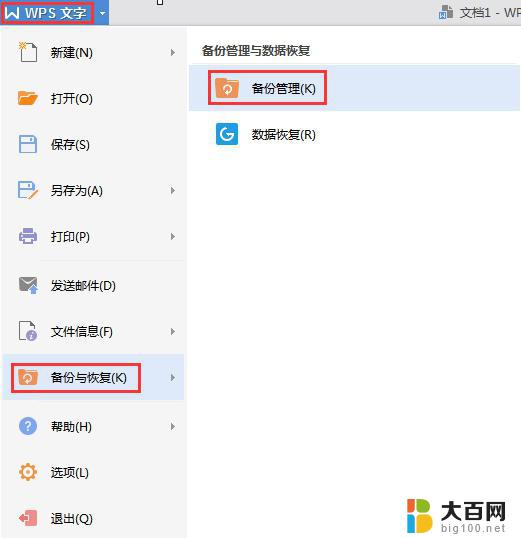不小心删掉u盘的文件怎么恢复 U盘删除文件恢复教程
更新时间:2024-08-08 08:51:39作者:yang
在使用U盘的过程中,不小心删除文件是一个常见的问题,很多人可能会因为误操作或者病毒感染而导致重要文件丢失,但是不用担心,因为我们可以通过一些方法来恢复被删除的文件。本文将为大家介绍一些U盘删除文件恢复的教程,希望能帮助大家解决这个困扰。接下来让我们一起来了解一下吧!
步骤如下:
1.第一步,插上U盘,点击U盘下方的恢复。
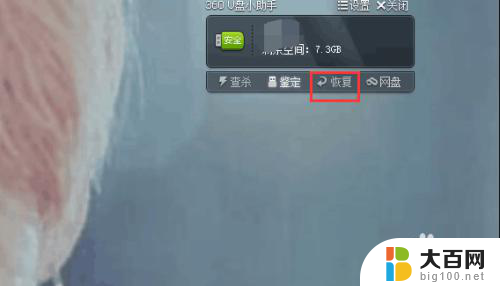
2.第二步,进入到恢复界面。在选择驱动器那里系统默认是电脑的C盘。

3.第三步,将选择驱动器改为U盘。这里我的U盘显示是D盘,选择全部文件,如果要恢复文件夹的话也可以选择文件夹。

4.第四步,这里以恢复管理会计为例,选择,并点击恢复选中的文件。一般可恢复性比较高的文件恢复可能性大。
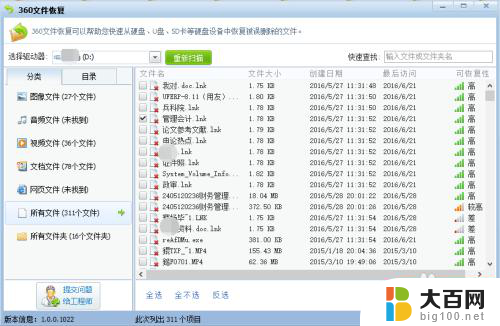
5.第五步,选择文件的储存位置,比如这里我直接放到桌面上。
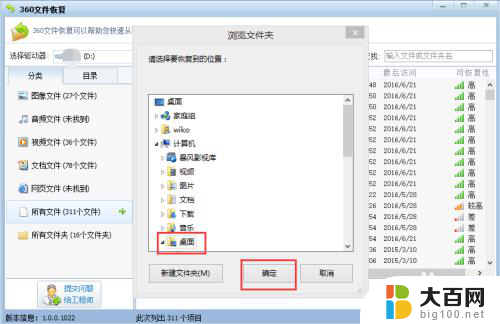
6.第六步,看看桌面,文件夹已经恢复成功了!
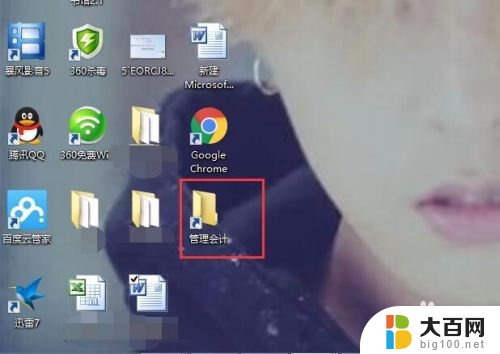
以上就是不小心删除U盘的文件如何恢复的全部内容,如果你遇到了同样的情况,赶紧参照小编的方法来处理吧,希望对大家有所帮助。